谷歌浏览器如何截长图?谷歌浏览器是一款超级好用的网络浏览器软件,这款浏览器拥有丰富的功能,还可以安装各式各样的扩展程序,我们在使用谷歌浏览器浏览页面的时候可以将喜欢的文章分享给好友,不能分享的可以截图分享,那么如何给网页进行长截图呢。下面就让小编给大家带来谷歌浏览器长截图操作方法,希望能够帮助大家解决问题。
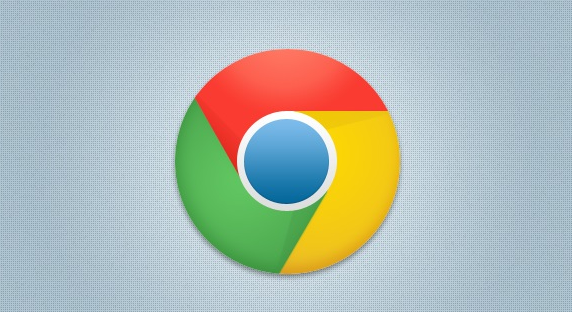
1、打开chrome浏览器,依次点击右上角“更多>更多工具>开发者工具”(如图所示)。
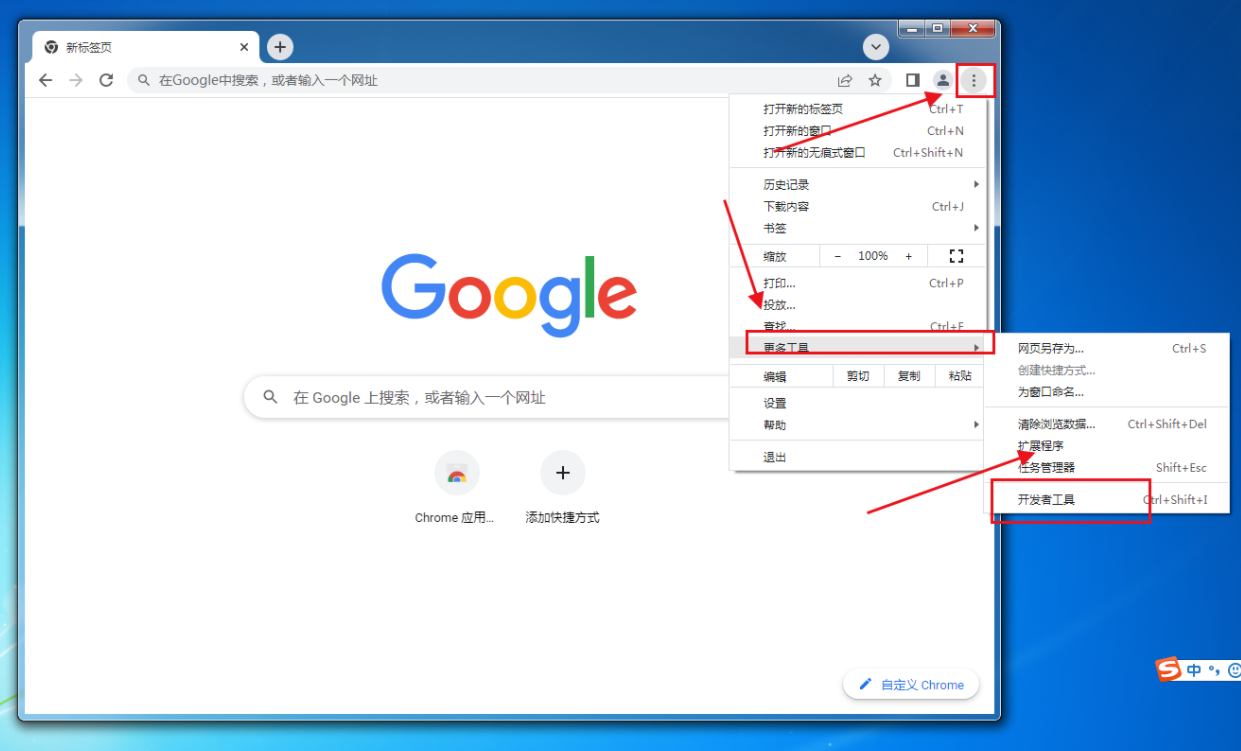
2、在开“开发者工具”页面按下快捷键“Ctrl+Shift+P”调出搜索框(如图所示)。
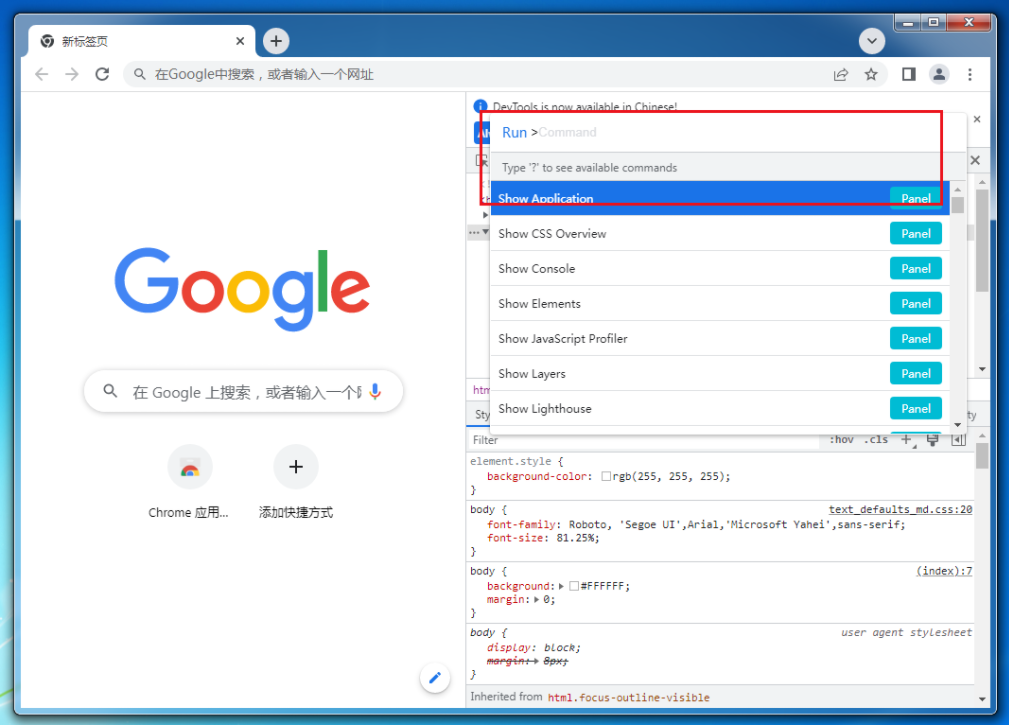
3、在搜索框中输入“full”,点击下面搜索结果中的“Screenshot capture full size screenshot ”(如图所示)。
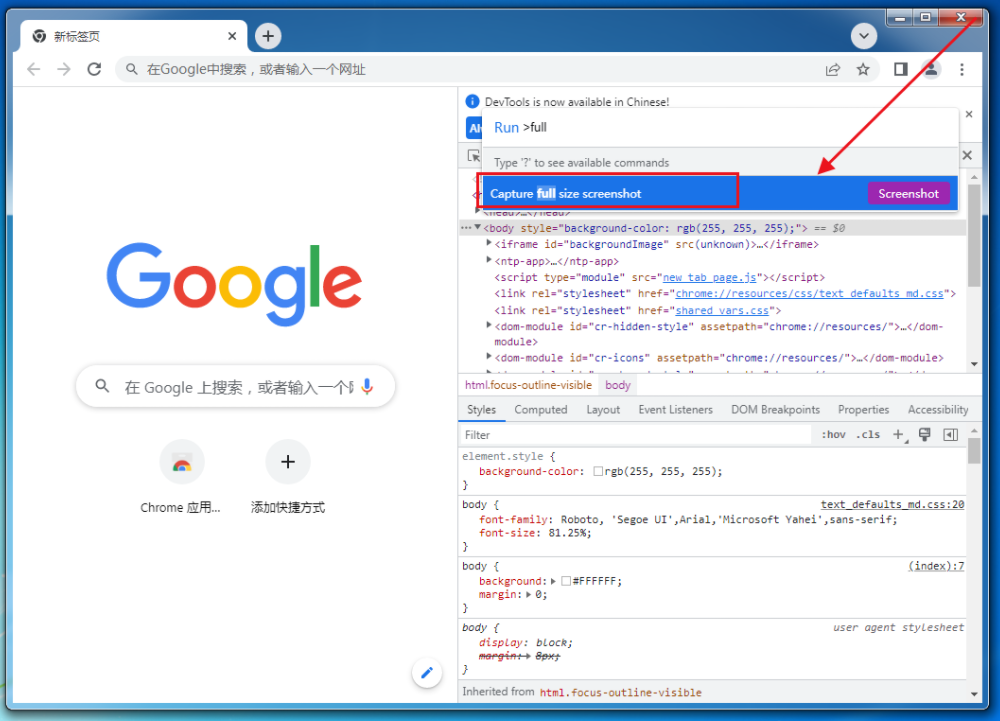
4、打开“下载内容”就可以看到一个图片文件,这就是整个网页的长截图,双击即可打开查看(如图所示)。
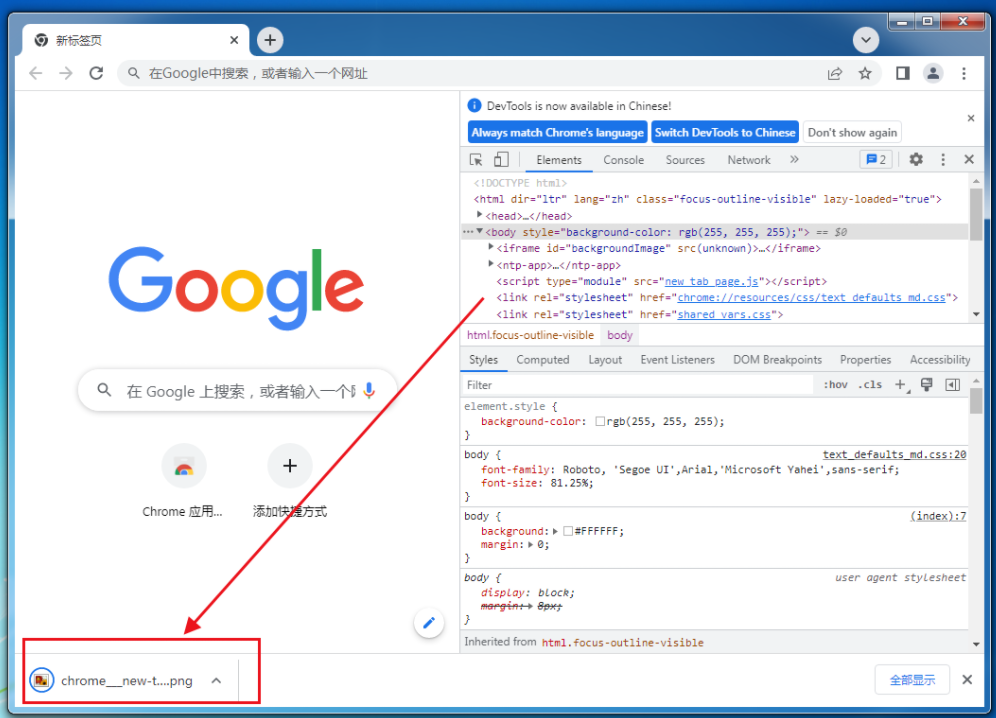
上述就是【谷歌浏览器如何截长图?谷歌浏览器长截图操作方法】的所有内容啦,感兴趣的朋友千万不要错过了。
